Windows Server R2系统管理与网络服务项目化教程教案Word格式.docx
《Windows Server R2系统管理与网络服务项目化教程教案Word格式.docx》由会员分享,可在线阅读,更多相关《Windows Server R2系统管理与网络服务项目化教程教案Word格式.docx(103页珍藏版)》请在冰豆网上搜索。
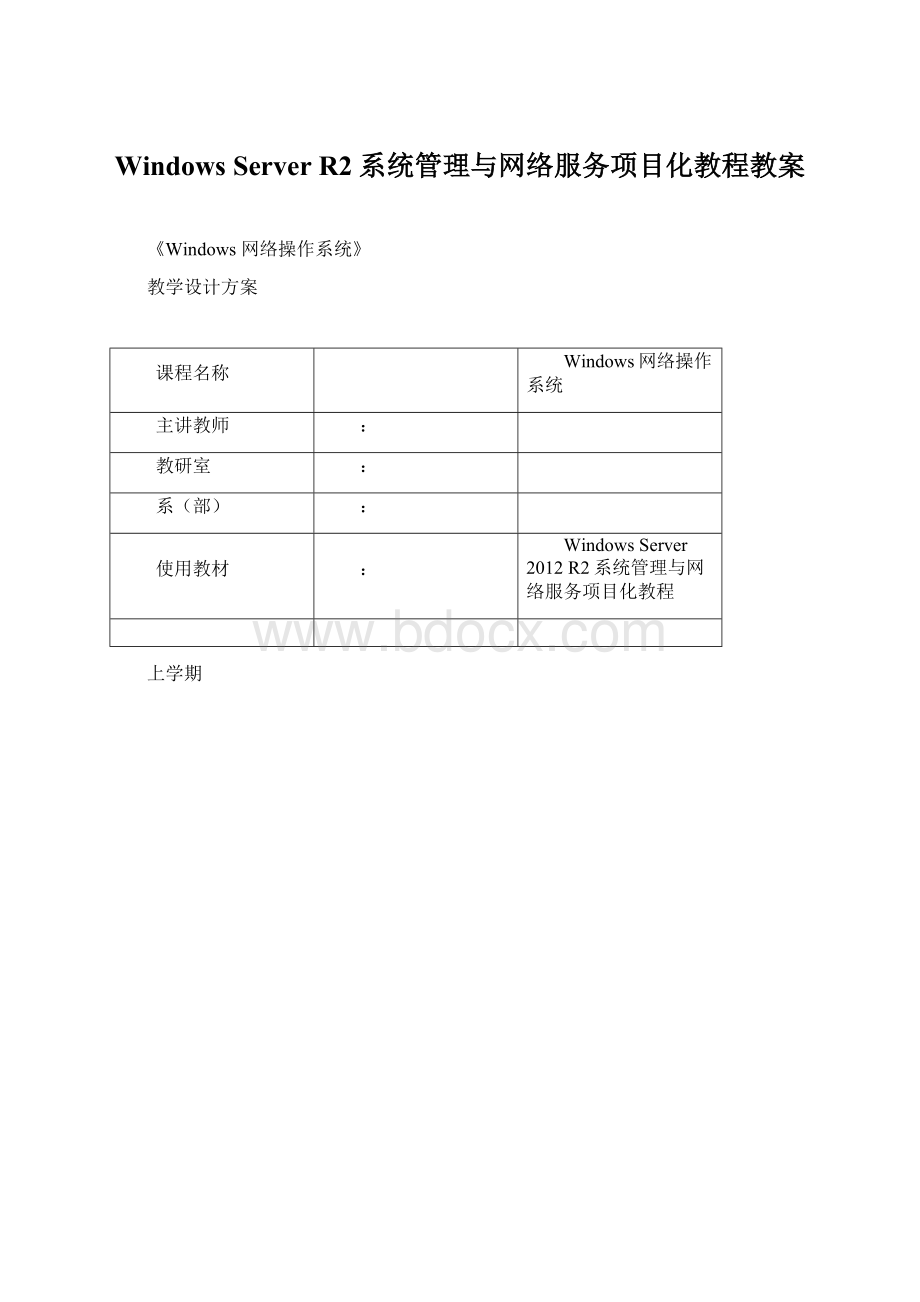
能力
1.会安装WindowsServer2012;
2.能在网络连接属性中设置TCP/IP参数;
3.会在系统添加硬件、安装其驱动程序;
4.会创建、使用MMC管理控制台;
5.会利用远程桌面连接远程登录服务器。
重点
掌握WindowsServer2012系统的安装以及网络属性的设置方法。
难点及
解决方法
掌握WindowsServer2012系统的安装。
解决办法:
通过学生自己安装操作系统,了解其安装步骤及其解决安装过程中遇到的问题。
教学方法
1、宏观上采用“项目引导”,在微观上采用“任务驱动”、“问题牵引”。
以实际演示讲解。
2、在课堂上注意讲、学、做相结合,注重与学生的互动,充分调动学生的积极性,培养学习兴趣、分析问题和解决问题的能力以及自学能力。
教学手段与课前准备
1.建议在能完成“教、学、做”一体化教室上课,教师机连接投影仪;
2.学生一人一机、并将4人左右学生分为一组;
3.操作系统都为WindowsServer2012。
教学过程设计(分教学步骤列出内容、时间安排、教学方法、训练项目、素材等)
过程
教师活动
学生活动
步骤1
本课程的
整体介绍
(20分钟)
1.教师自我介绍
2.引导:
通过翻阅教材,同学们能不能试着说一说这门课学些什么、学了这些我们能做什么,这门课和其他哪些课程有联系?
3.讲解:
“网络操作系统”是构建计算机网络的核心与基础。
它是计算机网络中其他课程的基础平台,是一门计算机网络技术专业的必修课及其他相关专业的专业方向选修课。
通过本课程的学习,使学生掌握网络操作系统的基本应用结构、配置与管理计算机网络的技术过程和技术方法。
学习完这门课程以后,应该掌握安装WindowsServer2012的方法;
掌握WindowsServer2012的桌面配置、硬件管理、工作环境的调整及TCP/IP配置的方法;
掌握创建WindowsServer2012的域、创建和管理域用户以及管理ActiveDirectory组对象和组策略的方法;
掌握配置和管理WindowsServer2012的网络服务:
DNS服务、DHCP服务、路由和Web服务等的方法。
在应用上使学生能够构建和管理网络——网络管理员,相应的考取微软的MCSE的认证。
这门课和许多课程都有相关的联系,如计算机网络原理、计算机网络工程等(简单介绍它们的相关性)。
4.介绍机房情况,上课的要求和教学方法。
(1)要求:
每两台机器为一组,共同协作做实验。
(2)主要教学方法和要求:
每节课结束前教师会把下节课理论知识的主要知识点、注意的问题以及难理解的知识点通过讲解、引导以及思考题作业的形式留给学生。
(3)使用“任务驱动”法教学,完全以学生为中心
本教材最大特点是采用案例讲解法,对每个知识点和技能模块都通过案例的形式,详细、完整地进行了分析讲解,并对一些关键技能和难点作了标注和提示,非常适合于学生的自主学习。
本课程打算采用“任务驱动”法教学,提前把“任务”布置给学生,上课时先由他们以分组的形式,按照自己的理解进行操作(教师只起到引导作用),再由各个小组派一个代表把本组的操作结果叙述出来,然后选出实验做的较成功的小组给大家演示(教师给予适当的修改,并说明原因),最后由学生们自己总结并写出实实训报告。
此教学方法完全以学生为中心,锻炼他们的动手能力、增强他们的小组协作能力以及总结学习能力。
5.介绍本课程的考核办法
平时出勤和表现16%、提交8次实训报告24%、实训现场6次验收30%、期末实操考试或理论知识考试30%
6.教学过程中要注意的问题:
网络管理员角色意识
教学环境
2.由学生简单翻阅的教材,让他们对课本中的内容有一个大体的直观认识。
大家思考,个别回答(通过解答,使学生了解本课程在网管员岗位工作的地位和作用、重点明确各学习模块的任务,重点对本模块的任务要求。
)
步骤2
项目
导入
迅达公司是一家电子商务服务公司,内设财务部、销售部、技术支持部和客户服务部,公司员工共约300人。
目前,公司拥有80台计算机,其中,用于电子商务运营的网站和实现共享上网的服务器各一台,内网带宽是100MB,公司申请了一条20MB光纤接入Internet。
为了满足业务发展的需要,公司决定重新部署企业网络。
从规模上,公司计划将计算机的数量从80台增加到200台来构建内部局域网,为了减少内部网络流量,并把服务器和不同管理要求的客户机隔离,计划将内部网络划分为三个子网,服务器在一个子网,客户机在另外两个子网。
此外,公司还向承建网络的某计算机系统集成商提出了以下功能需求,如表1-1所示。
步骤3
项目知识
准备
1.网络中计算机的角色
服务器——是指网络中能为其他计算机(客户机)提供某些服务的高性能计算机。
相对于普通个人计算机来说,服务器在处理能力和存储数据的容量,以及稳定性、可靠性、安全性、可扩展性、性能等方面都要求较高,它在网络操作系统的控制下,将与其相连的硬盘、磁带、打印机、Modem及各种专用通讯设备提供给网络中的客户机共享,也能为网络用户提供集中计算、信息发布及数据管理等服务。
客户机——是网络中向服务器提出服务和数据请求的计算机,网络中的用户正是通过客户机来使用网络资源的。
3.网络的灵魂——网络操作系统
网络操作系统(NetworkOperationSystem,NOS)是使网络上各种计算机能方便有效地共享网络资源,为网络用户提供所需的各种服务的软件和通信协议的集合。
网络操作系统是网络的心脏和灵魂,其主要功能是管理服务器和整个网络范围内的任务管理、资源管理、网络安全管理与分配任务。
它帮助用户越过各主机的界面,对网络中的资源进行有效的利用和开发,对网络中的设备进行存取访问,并支持各用户间的通信。
除此之外,它还必须兼顾网络协议,为协议的实现创造条件和提供支持。
观察、思考、记忆
4.常见的网络操作
UNIX
UNIX派生的自由软件Linux
Novell公司的Netware
Microsoft公司的
WindowsNTServer
Windows2000Server
WindowsServer2003
WindowsServer2008
WindowsServer2012
WindowsServer2016
引导:
WindowsNTServer、Windows2000Server大家都有哪些了解和认识?
回答问题(通过解答,使学生了解流行NOS。
5.WindowsServer2012的版本——四个版本及功能差异
WindowsServer2012R2Foundation(基础版):
WindowsServer2012R2Essentials(精华版):
WindowsServer2012R2Standard(标准版):
WindowsServer2012R2Datacenter(数据中心版):
观察、理解、记忆
6.WindowsServer2012安装准备
检查操作系统的硬件需求
检查硬件的兼容性
检查软件的兼容性
确定磁盘的分区和文件系统
选择安装方式
从CD-ROM启动开始全新的安装
在运行Windows7的计算机上安装
从网络进行安装
通过远程安装服务(RIS)进行安装
无人值守安装
升级安装
对每种安装方法询问是否有问题,问题在哪里,重点询问“光盘全新安装”的安装步骤
演示、介绍Windows学习环境的搭建方式
安装Windows独立系统
安装Windows多操作系统
在虚拟机中安装Windows操作系统
演示、讲解安装与使用VMware虚拟机
安装VMwareWorkstation12.0
使用VMware虚拟计算机
由每小组自行动手解决(派代表说明本组机器的配置情况是否满足安装条件)
由小组内部讨论每种安装方法的操作步骤。
(大家思考,个别回答)
步骤4
WindowsServer2012的安装过程
演示WindowsServer2012安装过程
教师观察每一组的安装情况,随时回答每一组学生提出的问题。
(1)在桌面空白处右击,单击【属性】,弹出【显示属性】对话框;
(2)选择【桌面】选项卡,单击【自定义桌面】按钮打开【桌面项目】对话框;
(3)在【常规】选项卡中,选中要在桌面显示的图标,例如【我的电脑】、【网上邻居】等,设置好后单击【确定】即可,如图2-1所示。
由每组学生根据教材任务1-1自行对操作系统进行安装。
提前安装好的组,对WindowsServer2012操作系统进行初步的认识和基本的操作。
讲解:
结合本章对WindowsServer2012的介绍在机器上实际演示,说明WindowsServer2012的一些特点。
步骤5
配置与检测网络连接
1.设置TCP/IP参数
2.利用ipconfig命令检查ip设置
3.利用ping命令检测网络连通性
由学生根据教材任务1-2自行操作。
步骤6
安装与配置硬件设备
先由教师对配置内容进行简单介绍。
要注意WindowsServer2012的哪些配置是继承了原来操作系统,哪些配置是它特有的?
或者和原来操作系统的配置方法不同?
硬件设备的分类
设备驱动程序
查看已安装的硬件设备
手工安装硬件设备
禁用/启用/卸载硬件设备
由学生根据教材任务1-3自行操作,
步骤7
远程登录
服务器
所谓远程登录就是允许用户通过网络中的另一台计算机登录进入到WindowsServer2012服务器。
一旦进入服务器,用户就像在现场操作一样,可以操作服务器允许的任何事情,
实现远程登录的方式有远程桌面连接、远程桌面Web连接、终端服务和远程协助等。
远程登录设置
服务器端开启远程桌面
从远程的客户端登录到服务器
提问:
在家实现远程网络管理。
QQ中的“远程协助”的功能是否使用?
由学生根据教材任务1-5自行操作,
知识的巩
固与迁移
在VMware虚拟机中如何上网
配置虚拟机种网络连接方式
配置IP地址、子网掩码、网关、配置DNS
激活网卡
综合、比较各自的结果,形成小组意见
课堂
小结
总结本课学习内容
对本项目的内容有什么不明白的吗?
同学们思考,个别回答。
提问式讲解:
谁能回答这个问题?
总结、评价学生小组活动情况,对学生进行表扬和鼓励。
1.思考,个别回答。
2.评价在小组活动中的表现
3.评价学习后的得失
作业
布置
项目实训1安装与配置WindowsServer2012
完成实训并填写实训报告;
课后完成理论作业题目
课后
反思
课堂的导入设计贴近学生的生活,效果好,课堂教学气氛浓厚,学生的兴趣得到激发,非常有利于教学。
对教材进行大胆的处理。
一是将教材内容的顺序进行调整,符合本节教学内容的实情,有利于本节内容的教学,更有助学生的学习;
二是对教学内容进行适当地补充,让学生通过本节课的学习,能对WindowsServer2012安装有较全面的了解,为学生今后学习发展打下基础。
对本次课程的教学重点知识,安装WindowsServer2012过程中的有关专业术语。
通过较为通俗的表达方式讲解,同时还利用图片,进行对照说明。
让学生直观地认识,更加容易理解和掌握其专业术语。
通过学生互动活动,有利于学生自主学习与合作交流。
一能加深对安装和基本设置的认识,有助对教学内容的巩固;
二利用这一互动活动,及时反馈信息,有利于教师调整教学策略,优化教学方法,提高教学质量。
进一步组织好教学,杜绝自行操作其它无关软件的现象。
湖南网络工程职业学院教学设计方案
项目2工作组、本地帐户及共享资源的管理
1.了解:
工作组、本地用户账户和本地组账户的概念
2.熟悉:
工作组网络结构的特点,本地用户账户和本地组的特征和用途
3.掌握:
工作组的创建方法,本地用户账户和本地组账户的创建与管理方法,;
共享文件夹的创建、访问、隐藏与管理的方法
1.会将计算机加入指定的工作组;
2.会创建本地用户账户、设置其属性、更改密码;
3.能创建与管理本地组账户。
4.会创建、访问、隐藏与管理共享文件夹
2.如何创建本地用户帐户、本地组帐户以及如何管理本地用户和本地组。
难点:
本地组帐户的管理
通过案例学生自己动手作实验配置和管理。
1、宏观上采用“实例驱动”,在微观上采用“问题牵引”、“形象比喻”。
(5分钟)
1.复习项目1的内容
2.提问:
为什么登录时需要用户名?
用不同用户名登录有什么区别?
3.项目背景
你是一家公司的网络管理员,负责管理和维护公司的网络。
企业要构建一个小型的办公网络,考虑到成本,不准备购买专门的服务器,但要求各计算机组成能互通信息的网络.
目前,公司所有部门的计算机都处在同一个名称为“Workgroup”工作组中。
公司希望以部门为单位建立工作组。
在有些办公点,有些计算机是多人使用,基于安全性的考虑,需要每人有一个单独账户,把用户账户加入到相应的组账户中。
4.本项目的任务:
为每个用户创建一个帐号
把有共同点的用户放在同一组中。
设置每个用户的信息,同时要求用户第一次登录时,要修改密码
1.观看演示
2.回忆、思考
3.讨论
4.回答问题,通过解答使学生了解:
管理用户和计算机帐户是企业系统管理员的职责之一
企业员工是通过用户和计算机帐户登录网络访问资源
1.工作组的概念
工作组是一种简单的计算机组网方式,计算机之间直接相互通信,不需要专门的服务器来管理网络资源,也不需要其他组件来提高网络的性能。
工作组网络的特点:
资源和账户的管理是分散的
工作组中所有计算机之间是一种平等关系,没有主从之分.
对于网络来说,网络安全不是最重要的问题。
通常可以不必安装WindowsServer2008/2012
工作组网络的优点:
网络成本低、网络配置和维护简单。
工作组网络的缺点:
网络性能较低、数据保密性差、文件管理分散、网络安全性较低。
操作:
2.本地用户账户概述
本地账户只能只能登录到本地计算机
访问本地计算机上的资源而不能访问其他计算机上资源。
因此这样的用户账户被称为“本地用户账户”。
本地用户账户存储在本地计算机上的SAM中,%systemroot%\System32\Config\SAM
观察、理解、讨论、实际动手操作:
创建本地用户账户
管理本地用户账户
3.本地组概述
组具有以下特征:
组是账户的集合。
方便管理(例如赋权限)
当一个用户加入到一个组后,该用户会继承该组所拥有的权限。
一个用户账户可以同时加入到多个组。
常用内置本地组
学生“自主学习”操作项目如下:
创建和管理本地组账户
把计算机加入指定工作组
指导学生完成任务2-1把计算机加入指定工作组
按照教材完成任务2-1
指导学生完成任务2-2创建本地用户账户
按照教材完成任务2-2
设置本地用户账户的属性
指导学生完成任务2-2设置用户账户的属性
更改帐户
密码
任务2-2更改账户密码
1.管理员重设用户帐户的密码
2.用户在使用过程中更改自己的帐户密码
禁用、删除和重命名用户账户
指导学生完成任务2-2禁用、重命名和删除用户账户
创建本地组
指导学生完成任务2-3创建本地组
按照教材完成任务2-3
管理本地组
指导学生完成任务2-3管理本地组
1.将用户帐户添加到本地组中
2.从本地组中删除用户帐户
3.删除本地组
创建共享文件夹
创建共享文件夹的用户必须是Administrators组、ServerOperators组(域)或Administrators组、PowerUsers组(工作组)成员。
观察、理解
访问共享文件夹
UNC路径
网上邻居
搜索计算机
映射网络驱动器
观察、理解、讨论
1.共享文件夹的设置与访问
2.不同访问方式的访问比较
隐藏共享文件夹
1.创建隐藏的共享文件夹
2.访问隐藏的共享文件夹
学生“自主学习”操作项目
监控管理
共享文件夹
1.管理“共享”
2.管理“会话”
3.管理“打开文件”
1.监控共享文件夹
2.共享文件夹发布到活动目录
1.总结、评价学生实训操作的情况
2.总结本次课学习内容
账户和组的概念
本地账户和组的SAM
总结账户、组的建立
账户和组的属性设置
共享资源的管理
1.自省在实验中的表现
2.评价学习后的得失
实训2:
创建工作组与共享资源的管理
完成项目实训作业
项目3域网络构建与组策略应用
教学目标
域的概念、特点,活动目录的结构,域用户账户、域组账户和组织单位的概念、特点和用途
域控制器的条件,活动目录的管理与维护,域组账户的使用原则
创建域,将计算机加入或脱离域,将域控制器降级为独立服务器或成员服务器;
域用户账户、域组账户和组织单位的管理
4.组策略、GPO的概念
1.会创建域,能将计算机加入或脱离域
2.会创建与管理域用户账户、域组账户和组织单元
3.能利用组策略技术对域中的计算机进行一些常用设置
1.域控制器的安装
2.将计算机加入到域中的操作以及安装活动目录后操作系统的变化。
3.组策略
域、域树、域林以及活动目录的概念的理解
通过图解以及举一些贴切、生动的例子使学生掌握这些不易理解的概念。
1.宏观上采用“任务驱动”,在微观上采用“边看边学”,学生通过教师的演示学习域的创建与管理方法。
2.在课堂上注意讲、学、做相结合,注重与学生的互动,充分调动学生的积极性,培养学习兴趣、分析问题和解决问题的能力以及自学能力。
1.先由教师对本项目内容进行简单介绍。
公司各部门内部组建工作组网络就可满足要求了,但对于整个公司的网络而言,一些重要的网络公共资源和帐户信息需要安全性更高的措施加以保护,如果仍用工作组模式来组网就显得力不从心了。
为此,需要将整个公司的网络搭建为域模式的网络。
在域模式的网络中,一方面至少需要一台被称为域控制器的计算机来对网络中的资源、帐户和安全配置等信息实行集中管理,另一方面还要将其他计算机及其资源和帐户加入或升级到域网络中接受域控制器的统一调配和管理。
提示:
在这一章的学习过程中我们会遇到很多以前没有遇到的新的,不太好理解的专业名词,可以说这一项目是我们整本书中中理论知识中最不好理解的一章。
所以请同学们认真和老师一起学习。
2.举例说明,引出域。
由教师通过对比“工作组”和“域”这两种模式以及结合举例和图示来给学生讲解“域”的概念。
我们右击“我的电脑”打开“系统属性”窗口,单击“计算机名”选项卡,弹出“计算机名”对话框,“更改”按钮弹出图1对话框。
图1“计算机名称更改”对话框
在“计算机名称更改”对话框中的“隶属于”单选框中我们可以看到现在我们计算机所处的模式是什么?
(学生集体回答——工作组模式)
好,除了这种模式,大家还可以看到,还有一种模式——域模式
那么什么叫做域模式呢?
这种模式有什么好处呢?
如何把计算机加入到这种模式下呢?
这些都是我们本项目中将要学习的内容。
回答问题:
大、中